Uw bedrijfsproces automatiseren
Zoho CRM biedt diverse tools om terugkerende acties in uw bedrijfsproces te automatiseren en om u te helpen taken snel en effectief uit te voeren: Toewijzingsregel, Workflows, Blueprint, Goedkeuringsproces, Schema's, Acties, Escalatieregels voor cases en Scoringsregels.
De juiste tools voor het juiste doel gebruiken: dat is de sleutel tot een effectief gebruik van automatisering in Zoho CRM. Met de volgende tools kunt u uw CRM op de gewenste manier instellen:
Toewijzingsregels
Met toewijzingsregels kunt u automatisch records toewijzen aan gebruikers. Stel dat u 2500 leads moet importeren en dat u ze allemaal wilt toewijzen aan James, een gebruiker in uw CRM. U kunt dit eenvoudig bereiken met toewijzingsregels.
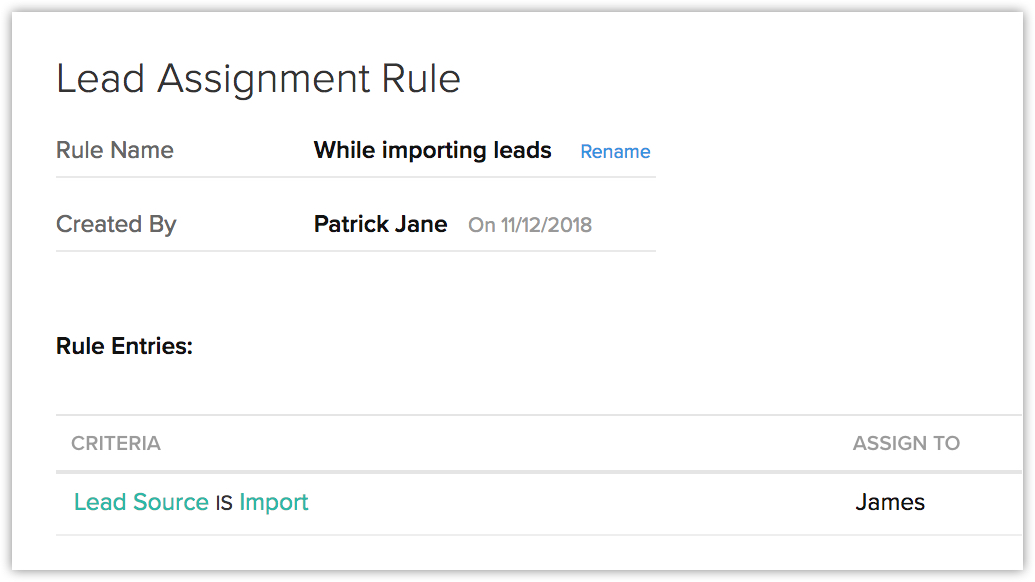
Goedkeuringsproces
Sommige bedrijfsprocessen vereisen goedkeuring van leidinggevenden voordat de actie kan worden uitgevoerd. Het handmatig verkrijgen van goedkeuring kan veel tijd in beslag nemen. Zoho CRM maakt alles een stuk gemakkelijker door dit proces te automatiseren.
Laten we een eenvoudig voorbeeld nemen: ontwikkelaars bij Zylker moeten toestemming van hun manager krijgen voordat ze een apparaat upgraden of een nieuw apparaat aanschaffen. Dit verzoek via e-mail verzenden kan riskant zijn, omdat de manager deze e-mail gemakkelijk over het hoofd kan zien. Om deze situatie te voorkomen maakt u een goedkeuringsproces aan, waarmee de manager de aanvraag met één muisklik kan goedkeuren.
Workflowregels
Elk bedrijfsproces heeft bepaalde acties die regelmatig worden uitgevoerd en veel tijd in beslag nemen, zoals het opvolgen van een klant, de status van een lead bijwerken nadat er contact is opgenomen en taken toevoegen voor een lead. Met workflowregels kunt u deze processen automatiseren en handmatig werk tot een minimum beperken.
Laten we eens kijken naar het volgende scenario:
wanneer leads met een hoge prioriteit worden vastgelegd in Zoho CRM, wil de eigenaar van de lead de volgende acties uitvoeren:
- E-mailmelding verzenden naar de relevante manager
- Het veld Leadstatus bijwerken naar Contact opgenomen
Dit proces duurt misschien niet lang voor een klein aantal leads met hoge prioriteit, maar bij veel leads kan dit flink wat werk inhouden.
Hier leest u hoe u via workflowregels het probleem kunt oplossen.
Maak een workflowregel in Zoho CRM, zodat wanneer een lead wordt gemaakt en met hoge prioriteit getagd, de bijbehorende manager onmiddellijk op de hoogte wordt gesteld en het statusveld wordt bijgewerkt naar Contact opgenomen. Dit gebeurt vervolgens automatisch wanneer er een lead met hoge prioriteit aan het account wordt toegevoegd.
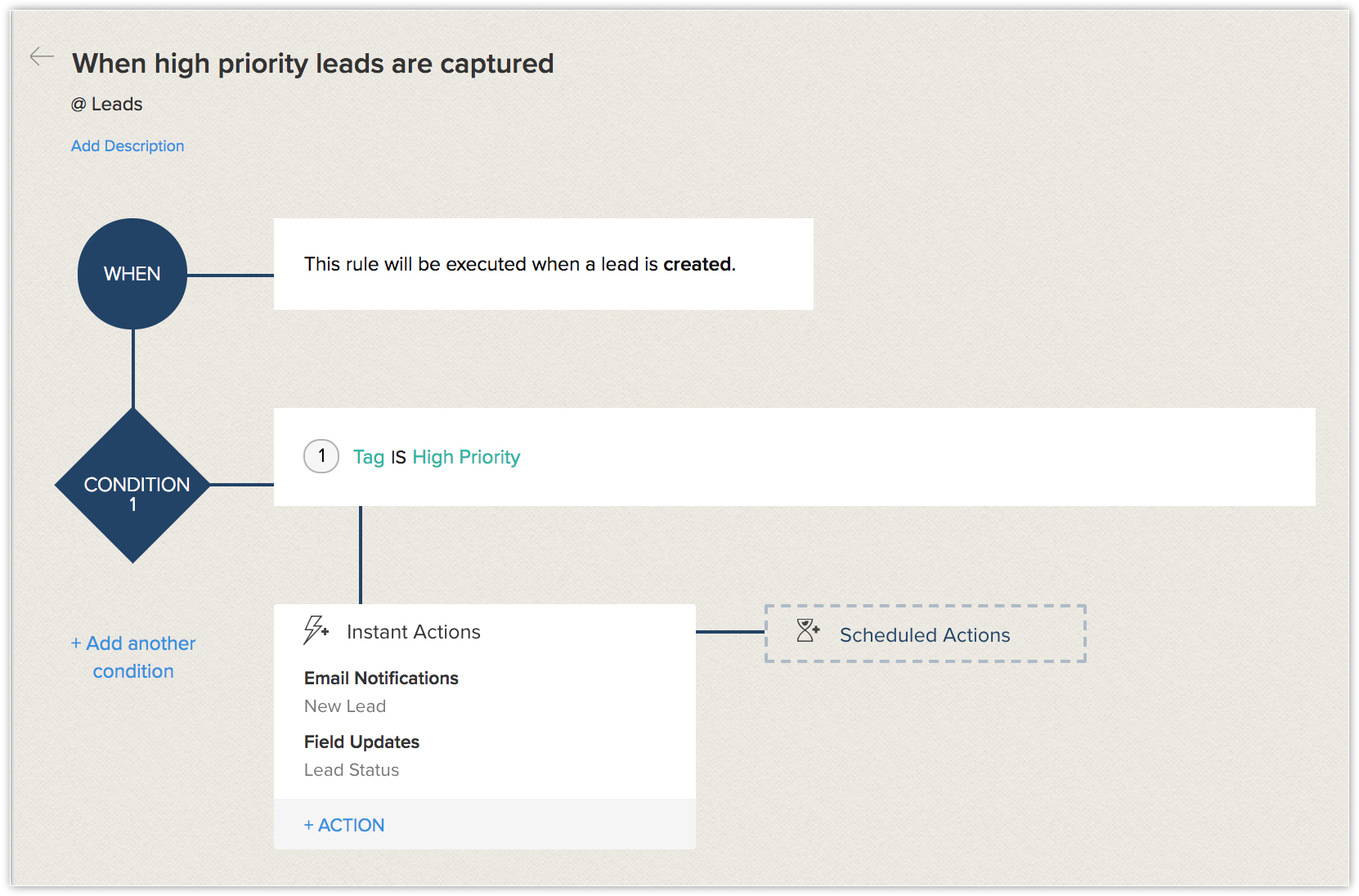
Blueprint
Een Blueprint is een functionele, visuele weergave van alle elementen die cruciaal zijn voor een succesvol doorlopen salesproces. Het ontwerpen van een Blueprint voor uw proces is net als het plannen van de meest efficiënte route voor een reis: u zult uw doelen gemakkelijker bereiken.
Laten we kijken naar het ontwikkelen van leads. U moet eerst gegevens verzamelen over een lead, deze toevoegen aan uw account en vervolgens contact opnemen. Wanneer u contact probeert op te nemen, kan uw lead uw gesprek mogelijk niet beantwoorden. In dat geval kunt u het de volgende dag opnieuw proberen. Als u eenmaal met succes de communicatie met uw lead tot stand hebt gebracht, zijn de mogelijke resultaten als volgt:
- De lead is niet geïnteresseerd
- Het is een ongewenste lead
- De lead is legitiem en u kunt beginnen met het salesproces
Het is belangrijk om te bepalen welke van deze punten van toepassing is op de lead. Zo weet u namelijk welke leads u het beste kunt opvolgen en hoe u de follow-up moet uitvoeren. Door de lead in de CRM te categoriseren, zorgt u ervoor dat de lead het juiste aandachtsniveau krijgt en dat de salesvertegenwoordiger de volgende stappen begrijpt.
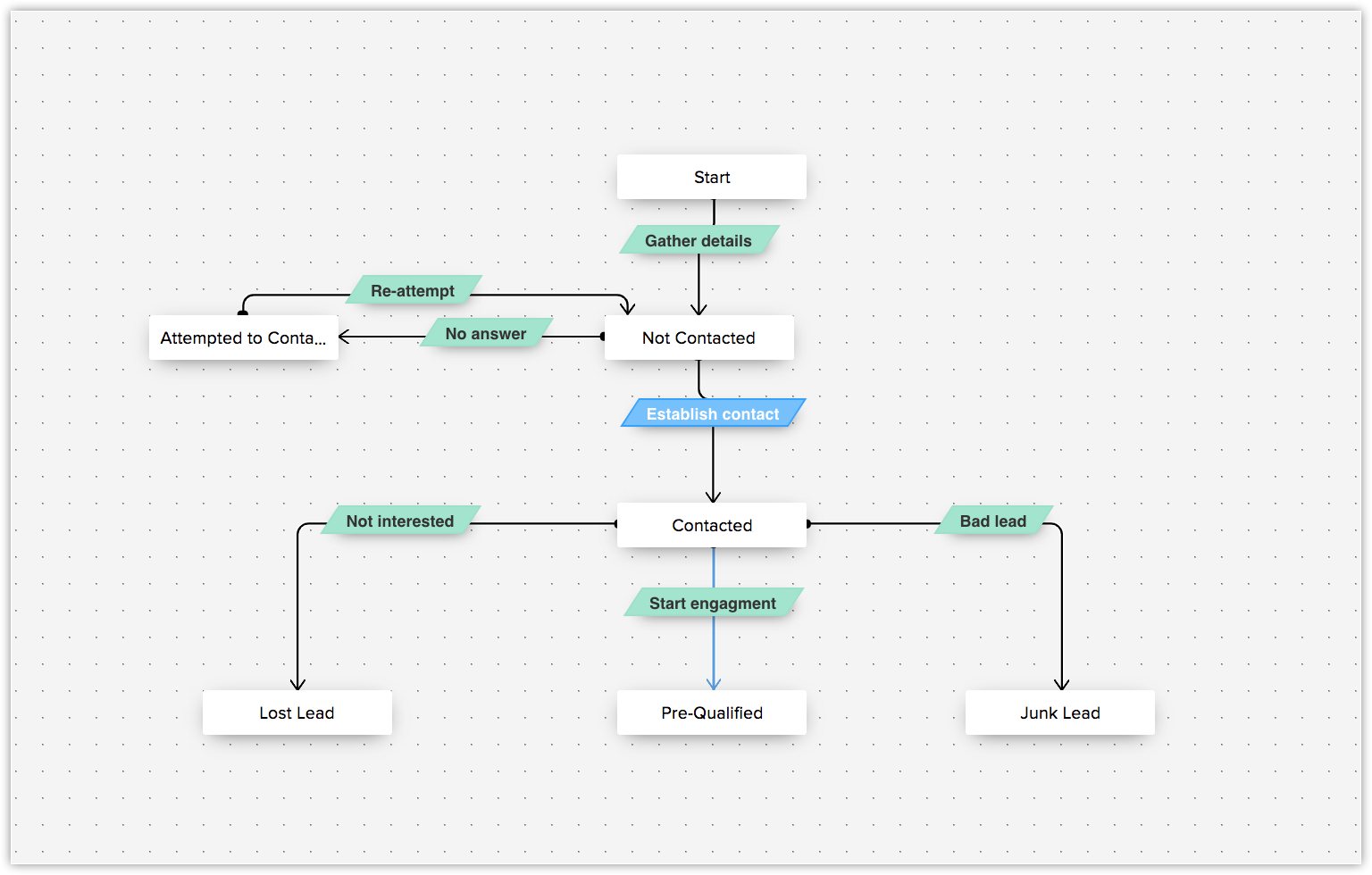
Planningen
Met schema's kunt u geautomatiseerde acties instellen die direct of op een bepaald tijdstip moeten worden uitgevoerd. U kunt deze schema's desgewenst dagelijks, wekelijks of maandelijks uitvoeren. Met planningen kunt u ook gegevens integreren met toepassingen van derden en deze synchroniseren.
Acties
Verschillende acties in uw salesproces kunnen worden geautomatiseerd door middel van acties. Met Zoho CRM kunt u vijf verschillende acties uitvoeren. Dat zijn de volgende:
- E-mailmeldingen: Maak e-mailmeldingen die naar uw leads of contactpersonen moeten worden verzonden. Wanneer de e-mailmeldingen zijn gekoppeld aan een workflowregel, worden ze automatisch geactiveerd. U kunt bijvoorbeeld een welkomst-e-mail verzenden wanneer er een lead wordt toegevoegd aan uw CRM-account.
- Taken: Maak taken voor gebruikers in uw CRM-account. Als u bijvoorbeeld taken wilt toewijzen aan een gebruiker nadat een lead is toegevoegd aan uw CRM-account, kunt u de taak maken en koppelen aan de workflowregel zodat deze automatisch wordt toegewezen.
- Veldupdates: Werk CRM-velden bij met de juiste waarden. Als u bijvoorbeeld het veld leadstatus wilt bijwerken naar Contact opgenomen nadat een taak is voltooid, kunt u hiervoor een actie voor veldupdates maken en deze koppelen aan een workflowregel.
- Webhooks: Verzend webmeldingen naar een toepassing van derden wanneer bepaalde gebeurtenissen plaatsvinden binnen uw CRM-account.
- Aangepaste functies: Hiermee kunt u aangepaste programmeringsscripts uitvoeren om records in CRM of een toepassing van derden bij te werken.
Escalatieregels case
Sommige taken mogen om verschillende redenen niet worden uitgevoerd door de persoon aan wie ze zijn toegewezen. U kunt escalatieregels voor cases instellen waarmee de taak naar het volgende lid in uw bedrijfshiërarchie wordt omgeleid. Zo weet u zeker dat de taak op tijd wordt voltooid.
Scoringsregels
Met scoringsregels kunt u records identificeren die de moeite waard zijn, zodat u uw aandacht kunt richten op de belangrijke en lonende records. U kunt ook de juiste acties bepalen voor records die niet door uw salespipeline worden verwerkt.